Apple no proporciona una herramienta para calibrar la pantalla táctil del iPad, pero cuando la pantalla de su iPad se comporta mal, las correcciones de resolución de problemas pueden hacer que la pantalla funcione correctamente. Es posible que la pantalla no capte correctamente los gestos táctiles o que responda de forma lenta o errática. Ejecute comprobaciones básicas en la pantalla antes de reiniciar y restablecer el dispositivo. Si eso no soluciona la calibración de la pantalla, verifique si hay problemas con la aplicación y la memoria.
Advertencia
Si la pantalla del iPad presenta problemas después de que se caiga o dañe el dispositivo, es posible que las soluciones de solución de problemas no resuelvan el problema. Si la pantalla o el hardware del iPad están dañados, llévelo a un técnico autorizado de Apple.
Revise su protector de pantalla
Si la pantalla del iPad responde de manera extraña inmediatamente después de aplicar un nuevo protector de pantalla, es posible que el protector haga que algunas partes de la pantalla no respondan o que respondan con lentitud. Retire el protector y vea si esto soluciona el problema. Además, limpie la pantalla con un paño no abrasivo que no suelte pelusa. Use un paño ligeramente húmedo si hay marcas rebeldes en la pantalla, pero no use un paño húmedo o productos de limpieza, que pueden dañar el iPad.
Video del día
Reiniciar y restablecer el iPad
Si una falla del software hace que la pantalla del iPad responda de manera extraña a los gestos, es posible que pueda solucionar el problema apagando el dispositivo. Mantenga presionado el Estela del sueño hasta que vea el Desliza para apagar mensaje. Deslice el control deslizante y espere a que el iPad se apague. presione el Estela del sueño para reiniciar el dispositivo.
Si reiniciar no hace ninguna diferencia, reinicie el iPad. Mantenga presionado el Estela del sueño y Hogar botones juntos. Cuando vea el logotipo de Apple, suelte los botones y espere a que el iPad se reinicie y se inicie nuevamente.
Solucionar problemas de aplicaciones
Verifique si el problema solo ocurre cuando usa una aplicación específica o si ocurre en otras aplicaciones. Si la pantalla funciona correctamente cuando usa otras aplicaciones, es probable que la primera aplicación tenga la culpa.
Si usó la aplicación recientemente, todavía se está ejecutando en segundo plano. Oblígalo a cerrarse y vuelva a abrirlo para ver si esto soluciona el problema.
Paso 1
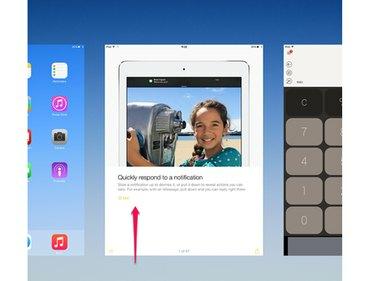
Credito de imagen: Imagen cortesía de Apple
Toque dos veces el Hogar para abrir la lista de aplicaciones cerradas recientemente. Vaya a la imagen de la aplicación y deslícela hacia arriba para cerrarla.
Paso 2
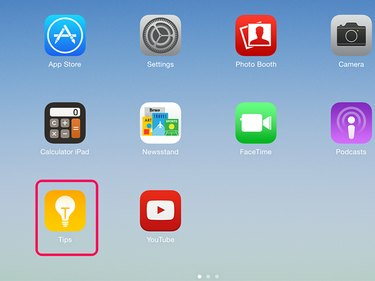
Credito de imagen: Imagen cortesía de Apple
presione el Hogar para salir de la lista. Vuelva a abrir la aplicación tocándola en la pantalla de inicio.
Propina
- Si una aplicación causa problemas de pantalla de manera persistente, elimínela y vuelva a instalarla. Mantenga presionada la aplicación hasta que comience a moverse en la pantalla. Toque en el X en el icono para eliminarlo del iPad. Luego, descárgalo nuevamente desde la App Store. Si aún tiene problemas de pantalla que no ocurren con otras aplicaciones, comuníquese con el desarrollador de la aplicación.
- Si tiene problemas de pantalla en varias aplicaciones, obligue a todas las aplicaciones a dejar de ejecutarse en segundo plano. Esto puede eliminar fallas extrañas que hacen que el iPad funcione con lentitud o responda de manera extraña.
Advertencia
No puede eliminar aplicaciones que Apple instala en un iPad como parte de su iOS. Si no ve un X en la esquina de una aplicación cuando la mantienes presionada, no puedes eliminarla del dispositivo.
Compruebe la capacidad de almacenamiento
La pantalla del iPad puede responder lenta o erráticamente si la memoria del dispositivo está casi llena, verifique el espacio disponible.
Paso 1

Credito de imagen: Imagen cortesía de Apple
Abierto Ajustes y toque General. Grifo Uso.
Paso 2

Credito de imagen: Imagen cortesía de Apple
Mira el Usó y Disponible números para ver cuánto espacio de almacenamiento está usando y cuánto hay libre. Si el teléfono está cerca de su capacidad, eliminar parte del contenido del iPad.
Propina
Grifo Administrar almacenamiento en el menú Uso para ver qué aplicaciones usan mucha memoria.
Si no puede corregir la calibración de la pantalla, es posible que el iPad tenga una falla en la pantalla o en el hardware. Contacto Soporte de Apple como consejo.



